爱奇艺万能播放器是一款非常有利于我们播放视频文件的软件,这款播放器的功能是十分全面的,并且操作界面也十分的清晰和简洁,该播放器除了可以将自己本地中的视频文件导入进来进行播放和设置以外,该软件还有一个可以打开百度网盘的功能,你可以将自己百度网盘中的文件进行在线播放或者将不需要的文件进行删除操作也是可以的,还可以浏览到自己百度网盘中保存的所有文件资料以及本地电脑中的保存的资料都是可以查看到的,下方小编就给大家讲解一下如何使用爱奇艺万能播放器打开百度网盘的具体操作方法吧,需要的话可以看看方法教程。

1.首先我们需要将爱奇艺万能播放器点击打开,然后将鼠标定位到右上角箭头所指的图标位置,该图标为百度网盘的图标,将其点击打开。

2.然后就会在页面上弹出一个需要登录自己百度网盘的页面,如果你没有注册的话,需要点击注册,注册了的直接点击【登录】按钮即可,或者你可以直接使用【第三方登录】也是可以的。

3.小编选择的是直接登录,在登录的页面中你可以输入手机号进行登录或者是邮箱,小编选择手机号登录百度网盘,然后在登录手机号的页面中,需要通过验证码进行登录,并且将下方同意的提示选项勾选上。

4.然后来到需要输入验证码的窗口中,在该窗口中,需要将发送到手机短信中的验证码编辑到该窗口的框中即可登录百度网盘。

5.登录进去之后,就会看到自己百度网盘中的保存的所有文件夹资料,如图所示。

6.你可以点击自己需要查看的文档或者视频,点击进入之后可以进行播放,如图所示。

7.或者你可以直接在操作页面中将不需要的文件点击勾选上,点击下方的【删除】按钮将其删除掉即可。

8.同时你还可以直接在登录的百度网盘中查看到正在下载的文件以及下载完成后的文件。

以上就是关于如何使用爱奇艺万能播放器打开百度网盘的具体操作方法,爱奇艺万能播放器是非常强大的一款播放器,被非常多的小伙伴推荐使用,如果你想要直接在爱奇艺万能播放器中将百度网盘中的文件打开的话,那么就可以看看上方小编分享的方法教程来操作就可以了,需要的话就试试吧。
 WPS文字多个文档同时编辑设置方法
WPS文字多个文档同时编辑设置方法
在工作中,我们时常会同时打开多个文档来进行对比或者编辑,......
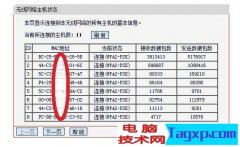 网速慢、WIFI网络被蹭的解决方法。
网速慢、WIFI网络被蹭的解决方法。
我们家里的网络是有带宽限制的,接入的外部设备多了,自然网......
 笔记本电脑温度过高处理:我该如何降低
笔记本电脑温度过高处理:我该如何降低
笔记本电脑因其便携性受到广大用户的青睐,但温度过高的问题......
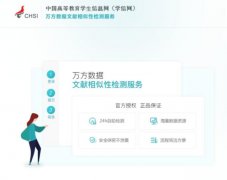 学信网怎么免费查重一次
学信网怎么免费查重一次
学信网全称是中国高等教育学生信息网,是我国教育部唯一提供......
 美颜相机怎么拍证件照
美颜相机怎么拍证件照
很多小伙伴都不知道,在美颜相机里也可以自己拍摄证件照了,......

很多小伙伴在处理视频的时候都喜欢使用必剪软件,因为必剪中的功能十分的丰富,还有海量的视频素材可供我们进行选择,操作起来也十分的简单,很适合新手入门学习。在使用必剪软件剪辑...
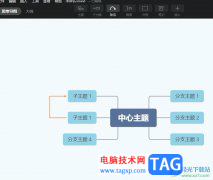
xmind是一款全功能的思维导图和头脑风暴软件,让用户在制作的过程中理清思路并激发出相关的灵感,而且xmind软件来向用户提供了多种图表的制作权利和丰富的制作模板,因此xmind软件受到了大...
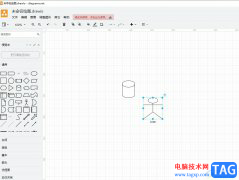
Draw.io是一款非常出色的免费流程图绘制工具,它可以让用户轻松绘制出各种图表,例如可以绘制出流程图、组织机构图、泳道图等多种类型,很适合从事商务、工程或是网络设计等各个领域的...
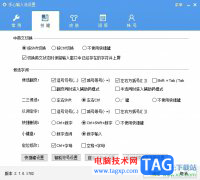
手心输入法是一款纯净好用的输入法,其中强大的智能输入引擎和无广告的输入环境,吸引了不少的用户前来操作使用,为用户带来了不错的使用体验,当用户在使用手心输入法软件时,可以按...
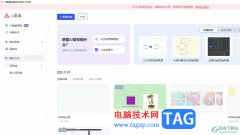
小画桌是一款轻量级免费的在线白板工具,为用户带来了不错的使用体验,因为它可以实时远程协作白板绘画工具,并且可以实现多人语音通话,因此小画桌很适合用在团队远程会议、头脑风暴...
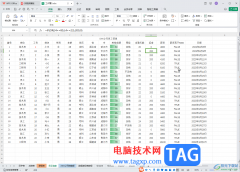
WPS演示文稿是一款非常好用的办公类软件,其中的功能非常丰富且强大,很多小伙伴都在使用。如果我们需要在电脑版WPS文档中根据数据大小更改颜色,小伙伴们知道具体该如何进行操作吗,其...
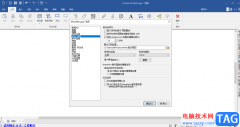
平时有的小伙伴没有制作导图的习惯,因此对于一些制作导图的软件并不是很了解,那么当你需要使用一个导图软件来制作的时候,那么就不知道选择哪一种制作导图的软件来制作,小编今天给...
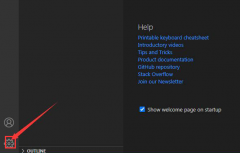
最近有不少朋友反映,他们在使用vscode的时候,经常用不到状态栏,想要将状态栏给隐藏了,但是又不知道具体的方法?那么接下来小编就为大家带来了vscode隐藏状态栏的方法,有需要的朋友不...

相信每个用户的电脑上都会备上一个图像处理软件,其中就会有用户喜欢使用改图鸭软件,这款图像处理软件可以向用户提供图片的编辑、美化、转换或是修复等功能,给用户带来了许多的便利...

editplus是一款功能强大的可处理文本、html和程序语言的windows编辑器,是许多程序员们非常喜爱的一款编辑器,它就可以完全代替windows中的记事本,为用户提供了丰富且实用的功能,能够很的满...
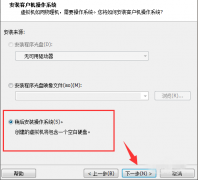
熟悉VMware(虚拟机)软件是非常容易的,但是大家知道建立ios虚拟机的操作吗?今天小编就分享VMware(虚拟机)建立ios虚拟机的详细步骤,我们一起来看看吧!...

近日有一些小伙伴咨询小编关于怎么使用AE制作出简单下雨效果呢?下面就为大家带来了使用AE制作出简单下雨效果教程方法,有需要的小伙伴可以来了解了解哦。...
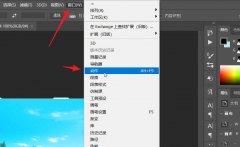
在使用ps小伙伴们你们知道ps图像怎么实现按照1:1居中裁剪呢?今天小编很乐意与大家分享ps图片批量裁剪的技巧,感兴趣的可以来了解了解哦。...

风云录屏大师相信是许多用户很喜欢的一款电脑录屏软件,支持多种格式输出,还支持全屏录制、分区录制或是只录制声音,能够很好的满足用户的使用需求,因此风云录屏大师很受用户欢迎,...

很多小伙伴在使用Edge浏览器的过程中都喜欢使用侧边栏功能,Edge浏览器的侧边栏通常摆放着我们常用的网站或是应用,方便我们随时点击使用。有的小伙伴可能不知道该在哪里打开边栏,也不...